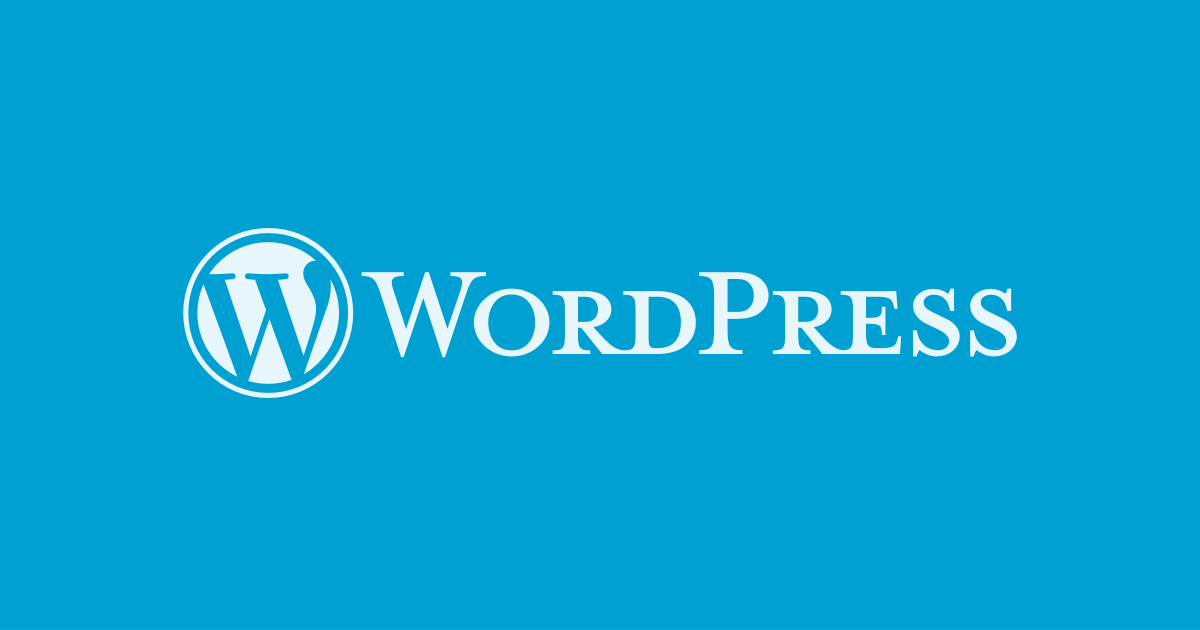Tài Liệu Wordpress
Hướng dẫn cài đặt theme WordPress
Một thế mạnh của WordPress ngay từ đầu mình đã nhắc đến là khả năng tùy biến mạnh. Thư viện Theme có thể nói là đồ sộ. Bài viết này mình sẽ hướng dẫn cài đặt theme WordPress. Mình sẽ trình bày cách cài đặt theme từ thư viện WordPress hay từ một file cài đặt.
Thay đổi theme
Để thay đổi theme bạn vào Appearance > Themes

Tại đây, Theme bạn đang sử dụng sẽ nằm ở vị trí đầu tiên, Bạn chọn theme muốn sử dụng rồi nhấn Activate. Bạn cũng có thể chọn vào Live Preview để xem trước, tuy nhiên preview sẽ có phần hơi khác với theme sau khi bạn cài.

Cài đặt theme từ thư viện WordPress
Bạn cũng vào Appearance > Themes. Ngoài những theme đang có, bạn muốn thêm một them mới thì nhấp vào Add New.

Theme WordPress rất nhiều, vì thế bạn có thể sử dụng thanh công cụ để có thể lọc bớt theme theo yêu cầu

- Popular : Theme nhiều người dùng nhất.
- Lastest : Theme mới nhất.
- Favorites : Theme bạn yêu thích, theme bạn đã đánh dấu bằng tài khoản trên wordpress.org
- Feature Filter : Lọc theme theo màu sắt, chủ đề, Layout…
Sau khi chọn được theme ưng ý, bạn nhấp vào install để cài đặt.

Bạn chờ cho WordPress download theme về và cài đặt, sau khi cài đặt xong bạn có thể
- Live Preview : Xem trước
- Activate : Active và sử dụng theme này làm giao diện.
- Reture to theme installer : Quay lại để chọn thêm 1 theme khác.
Upload và cài đặt theme
Nếu bạn có một theme từ nguồn khác, chẳng hạn bạn mua từ các nhà cung cấp theme. Để cài đặt những theme này (dạng file .zip). Bạn cũng vào Appearance > Themes, vào Add New. Sau nhấp vào Upload theme.

Bạn chọn file theme dạng .zip sau đó nhấp install Now để cài đặt, quá trình còn lại giống như bạn cài từ thư viện wordpress.org

Lưu ý
Việc chia sẽ theme, hay những theme có nguồn gốc không rõ ràng có thể chứa nguy cơ bị nhiễm mã độc. Vì thế mình khuyên những bạn mới bắt đầu dùng WordPress nên sử dụng theme trên wordpress.org hay mua theme ở những trang tin cậy.
Lời Kết
Qua bài viết mình đã trình bày với các bạn cách active một theme, cũng như thêm theme từ thư viện WordPress hay từ file upload .zip. Để sử dụng theme cũng như cá nhân hóa theme cho trang web của bạn, mời các bạn theo dõi tiếp ở những bài sau.